使用1个盘三个5G分区创建12G逻辑卷
【摘要】
1、添加硬盘并查看
2、fdisk创建分区
3、创建物理卷
4、创建卷组
5、创建逻辑卷
6、指定文件格式并挂载
1、添加硬盘并查看
1、首先你需要添加一块20G的硬盘,然后重启
2、查...
1、添加硬盘并查看
2、fdisk创建分区
3、创建物理卷
4、创建卷组
5、创建逻辑卷
6、指定文件格式并挂载
1、添加硬盘并查看
1、首先你需要添加一块20G的硬盘,然后重启

2、查看
lsblk
- 1

2、fdisk创建分区
[root@localhost ~]# fdisk /dev/sdb
- 1


如上图,执行三次,创建3个5G分区
可以按 p 进行查看

按下 w 保存磁盘更改并退出
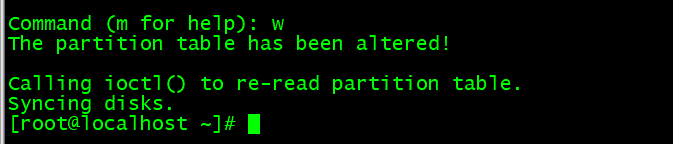
3、创建物理卷
使用lsblk命令可再次查看

[root@localhost ~]# pvcreate /dev/sdb1 /dev/sdb2 /dev/sdb3
- 1

4、创建卷组
[root@localhost ~]# vgcreate xcloudvg /dev/sdb1 /dev/sdb2 /dev/sdb3
- 1

5、创建逻辑卷
[root@localhost ~]# lvcreate -L 12G -n xcloudlv xcloudvg
- 1

6、指定文件格式并挂载
查看逻辑卷的位置
[root@localhost ~]# lvdisplay |grep xcloudlv
- 1

[root@localhost ~]# mkfs.xfs /dev/xcloudvg/xcloudlv
- 1

挂载到mnt目录下,并查看
[root@localhost ~]# mount /dev/xcloudvg/xcloudlv /mnt/
[root@localhost ~]# df -Th
- 1
- 2

文章来源: blog.csdn.net,作者:指剑,版权归原作者所有,如需转载,请联系作者。
原文链接:blog.csdn.net/fly1574/article/details/103694065
【版权声明】本文为华为云社区用户转载文章,如果您发现本社区中有涉嫌抄袭的内容,欢迎发送邮件进行举报,并提供相关证据,一经查实,本社区将立刻删除涉嫌侵权内容,举报邮箱:
cloudbbs@huaweicloud.com
- 点赞
- 收藏
- 关注作者


评论(0)